Le diaporama de bureau, une fonctionnalité introduite pour la première fois avec Windows 7 (également disponible dans Windows 8 et Windows 8.1), est une fonctionnalité pratique conçue pour changer automatiquement le fond d’écran de votre bureau à des intervalles de temps prédéfinis.
Microsoft a publié de nouveaux thèmes presque chaque semaine depuis la sortie de Windows 7, et vous pouvez télécharger des centaines de super packs de thèmes en visitant la page officielle de la galerie de personnalisation. La plupart d’entre nous aiment télécharger et appliquer des thèmes (packs de thèmes) officiels et tiers dans Windows 7, Windows 8 et Windows 8.1.
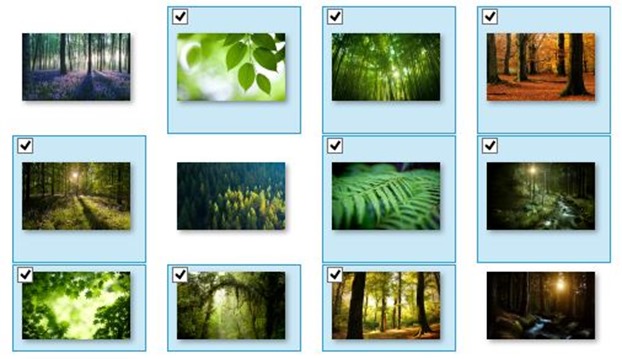
Étant donné que chaque personne a une perspective différente sur un objet particulier, vous pouvez parfois trouver un fond d’écran inclus dans un thème pas si cool et vous ne voudrez peut-être pas l’utiliser comme fond d’écran. Bien sûr, Windows vous permet de passer à l’image suivante dans la file d’attente en cliquant avec le bouton droit sur le bureau, puis en cliquant sur Arrière-plan du bureau suivant, mais vous devez cliquer avec le bouton droit et cliquer sur l’option chaque fois que Windows définit la même image que le fond d’écran du bureau.
Heureusement, vous pouvez facilement sélectionner uniquement les fonds d’écran que vous souhaitez utiliser comme arrière-plan de votre bureau. Si vous souhaitez utiliser des images spécifiques d’un thème actif comme fond d’écran sous Windows 7, 8 et 8.1, vous devez suivre les instructions ci-dessous.
Étape 1: Faites un clic droit sur le bureau et cliquez sur Personnalisation.
Étape 2: Une fois la fenêtre de personnalisation ouverte, cliquez sur Fond d’écran du bureau option pour voir toutes les images incluses dans le thème actuellement actif.
Conseil: cette fenêtre montre où les fonds d’écran sont enregistrés si le thème actif actuel n’est pas un thème Windows par défaut. Très utile si vous envisagez de créer un nouveau pack de thèmes comprenant vos fonds d’écran préférés du thème actif.
Étape 3: Ici, décochez les images que vous n’aimez pas voir comme arrière-plan de votre bureau, puis cliquez sur Enregistrez les modifications bouton. C’est tout.
Bien que la procédure mentionnée ci-dessus soit assez simple, vous devez la répéter chaque fois que vous appliquez le pack de thèmes. Bien qu’il soit également possible d’extraire tous les fonds d’écran inclus dans le pack de thèmes, puis de créer un nouveau thème en incluant les fonds d’écran que vous souhaitez utiliser comme arrière-plan de votre bureau, vous pouvez utiliser un outil gratuit appelé Supprimer l’arrière-plan du bureau pour supprimer facilement l’arrière-plan du bureau actuel.
Supprimer l’arrière-plan du bureau ajoute une option Supprimer l’arrière-plan du bureau au menu contextuel du bureau afin que vous puissiez supprimer rapidement l’arrière-plan du bureau actuel sans avoir à ouvrir la fenêtre de personnalisation. Cet outil a été initialement publié pour Windows 7 mais peut également fonctionner sous Windows 8 et Windows 8.1.
Vous voudrez peut-être également savoir comment installer et utiliser le thème Windows 8 / 8.1 dans l’aide de Windows 7.